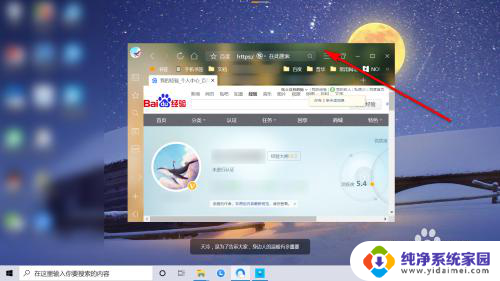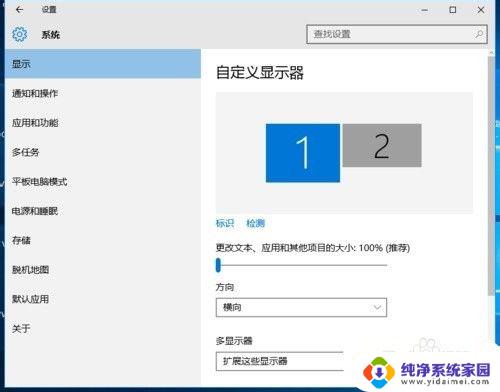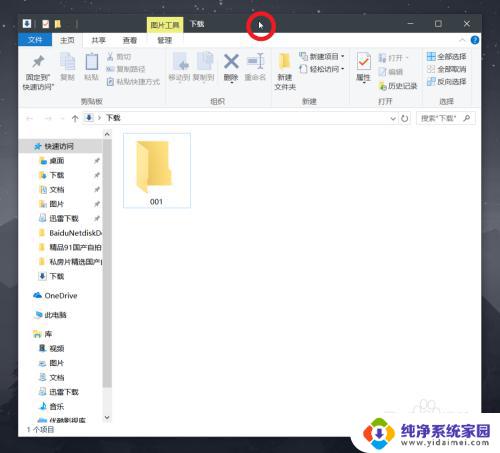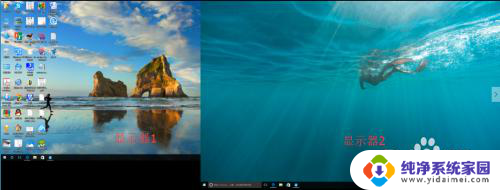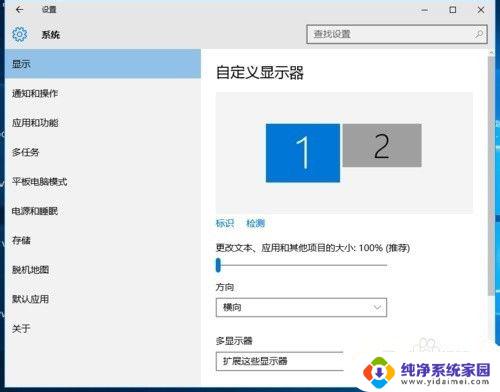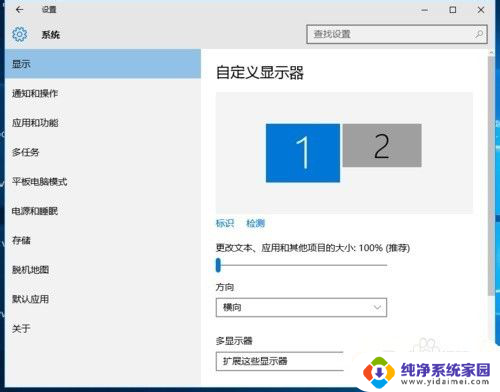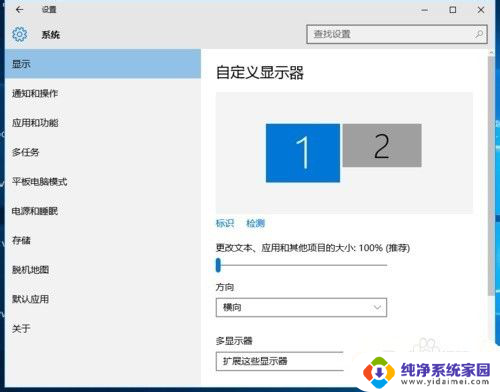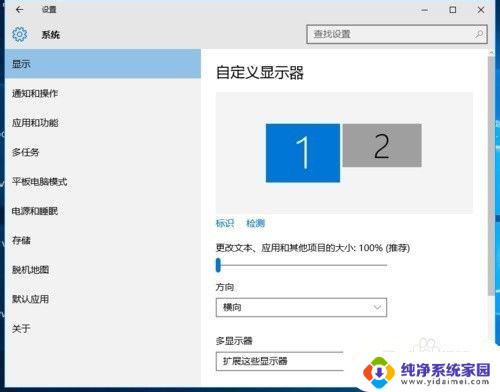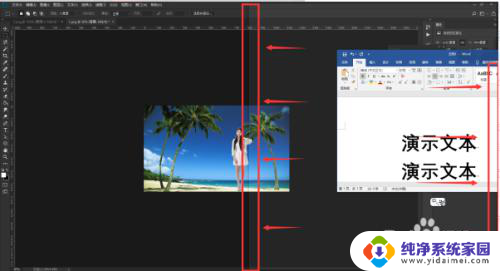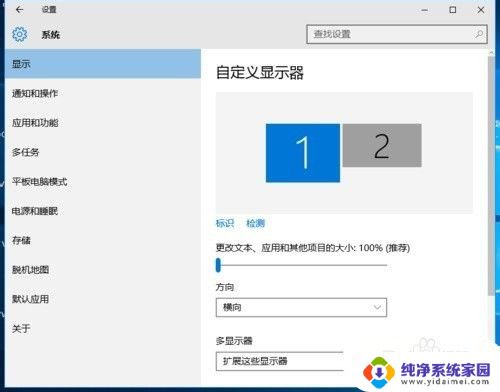电脑怎么分页显示 如何在win10上进行屏幕分页显示多个窗口
电脑怎么分页显示,在如今信息爆炸的时代,我们经常需要同时处理多个任务或查看多个窗口,而在使用电脑时,屏幕分页显示多个窗口成为了一种必备的功能。那么在使用Windows 10操作系统的电脑上,如何进行屏幕分页显示呢?通过简单的设置,我们可以轻松实现在一个屏幕上同时显示多个窗口的目的,提高工作效率。接下来让我们一起来了解一下相关方法和技巧。
具体方法:
1.打开电脑后,打开一个word文档和一个Excel文档。
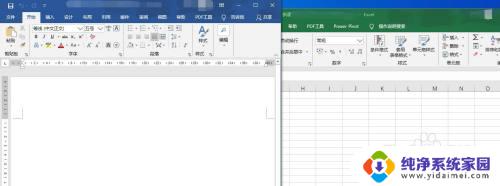
2.选中word文档为当前活动窗口,然后按住键盘上的Windows键。同时按下键盘上的←左箭头按键。然后松开按键。
3.松开按键后,可以看到word文档自动占据了屏幕的左半块区域。而右半块区域就会显示屏幕中剩余的其他应用。
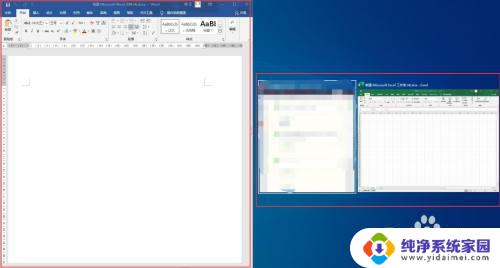
4.我们右半块点击选择Excel文档。或者在屏幕上选中Excel应用,按住键盘的Windows键和→右箭头。Excel文档即显示在屏幕的右侧。
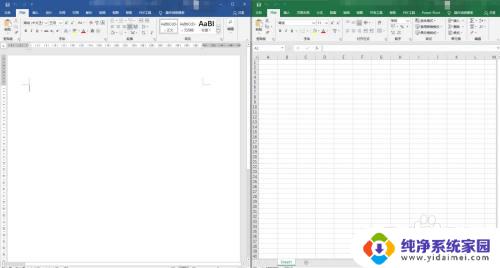
5.如果要显示第三个窗口,则在步骤4基础上选择一个应用。例如Excel,按住键盘的Windows键和↑上箭头。松开按键后,Excel文档就会显示到右侧上半部分,下半部分显示其他应用。
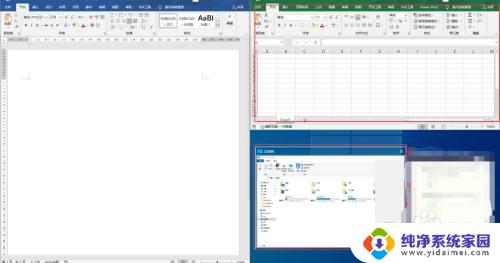
6.在步骤5的右侧下半部分选择其中一个应用,该应用即可显示到右侧下半部分。或者选中应用,按住键盘上的Windows键。同时按下右箭头,然后按下下箭头,代表该应用显示到右侧下半部分。
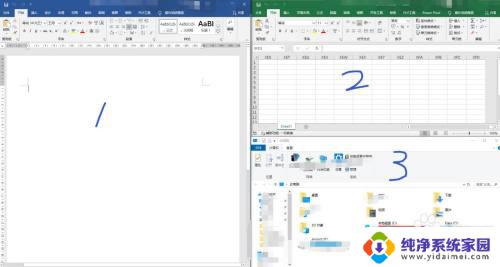
7.最多的可以将屏幕分为四个部分,同时显示四个应用。
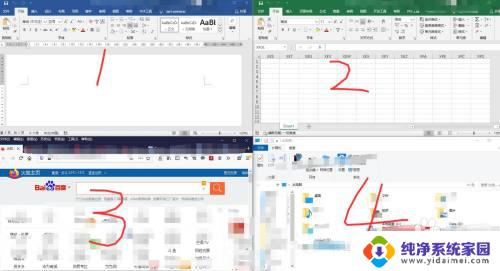
以上是电脑分页显示的全部内容,如果您也遇到了类似的情况,可以按照小编提供的方法来解决。